เครื่องตั้งสายออนไลน์ใช้งานไม่ได้? แก้ปัญหาไมโครโฟนและเบราว์เซอร์
พร้อมที่จะเล่นดนตรีแล้ว แต่ เครื่องตั้งสายออนไลน์ ของคุณเงียบกริบ? นี่เป็นปัญหาที่พบบ่อยซึ่งสามารถหยุดเซสชันการฝึกซ้อมได้ทันที คุณดีดสายกีตาร์หรืออูคูเลเล่ โดยคาดหวังผลตอบรับทันที แต่เครื่องตั้งสายไม่ตอบสนองเลย ทำไมเครื่องตั้งสายออนไลน์ของฉันถึงไม่รับเสียงจากเครื่องดนตรีของฉัน? ไม่ต้องกังวล ปัญหานี้ส่วนใหญ่เกิดจากการตั้งค่าไมโครโฟนหรือเบราว์เซอร์อย่างง่าย ซึ่งสามารถแก้ไขได้ในไม่กี่นาที
คู่มือนี้จะแนะนำคุณถึงสาเหตุที่พบบ่อยที่สุดที่เครื่องตั้งสายออนไลน์อาจใช้งานไม่ได้ และให้โซลูชันทีละขั้นตอนที่ชัดเจน เราจะตรวจสอบให้แน่ใจว่าเบราว์เซอร์และไมโครโฟนของคุณได้รับการตั้งค่าอย่างสมบูรณ์แบบเพื่อทำงานร่วมกับ เครื่องตั้งสายเครื่องดนตรี ที่ทรงพลังและฟรีของเรา มากลับไปสร้างสรรค์ดนตรีที่เข้าคีย์กัน
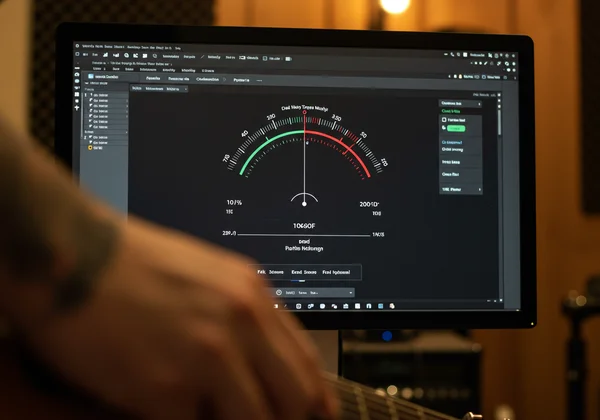
การให้สิทธิ์เข้าถึงไมโครโฟน: ขั้นตอนแรกสู่การตั้งสาย
เหตุผลอันดับหนึ่งที่เครื่องตั้งสายออนไลน์ใช้งานไม่ได้คือไม่สามารถ "ได้ยิน" เสียงเครื่องดนตรีของคุณได้ ด้วยเหตุผลด้านความปลอดภัยและความเป็นส่วนตัว เบราว์เซอร์เว็บจึงต้องการให้คุณอนุญาตอย่างชัดแจ้งสำหรับเว็บไซต์ที่จะเข้าถึงไมโครโฟนของคุณ หากไม่ได้รับอนุมัตินี้ เครื่องตั้งสายออนไลน์ของเราจะไม่สามารถตรวจจับโน้ตที่คุณกำลังเล่นได้
เหตุใดสิทธิ์การเข้าถึงไมโครโฟนของเบราว์เซอร์จึงมีความสำคัญ
คิดว่า การเข้าถึงไมโครโฟน เป็นการจับมือแบบดิจิทัล เมื่อเข้าชมเว็บไซต์ของเราเป็นครั้งแรก เบราว์เซอร์ของคุณจะแสดงข้อความขออนุญาตใช้ไมโครโฟนของคุณ นี่เป็นคุณสมบัติความเป็นส่วนตัวที่สำคัญ เพื่อให้แน่ใจว่าไม่มีเว็บไซต์ใดสามารถรับฟังได้โดยไม่ได้รับอนุญาตจากคุณ การคลิก "อนุญาต" คือการให้ไฟเขียวกับเครื่องมือของเราในการวิเคราะห์ความถี่เสียงจากเครื่องดนตรีของคุณและให้ข้อเสนอแนะการตั้งสายที่แม่นยำ สิทธิ์นี้จะเฉพาะเจาะจงกับเว็บไซต์ เพื่อให้มั่นใจว่าความเป็นส่วนตัวของคุณจะได้รับการปกป้องในที่อื่นๆ
ทีละขั้นตอน: วิธีเปิดใช้งานไมโครโฟนของคุณ (Chrome, Firefox, Safari, Edge)
หากคุณคลิก "บล็อก" โดยไม่ได้ตั้งใจ หรือไม่เห็นป๊อปอัป คุณสามารถเปลี่ยน การตั้งค่าเบราว์เซอร์ ของคุณได้อย่างง่ายดาย นี่คือวิธีเปิดใช้งานการเข้าถึงไมโครโฟนสำหรับเบราว์เซอร์ที่ได้รับความนิยมมากที่สุด:
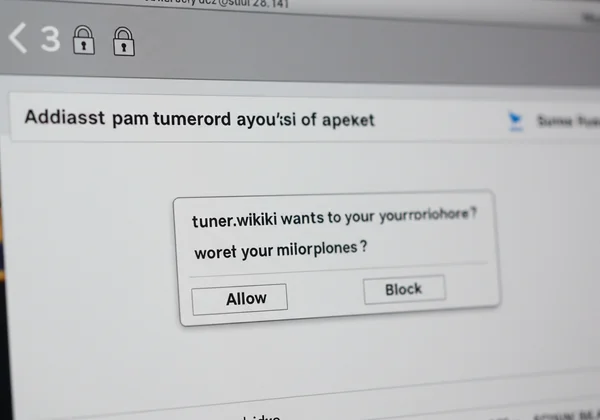
Google Chrome:
- ไปที่ เว็บไซต์ของเรา
- คลิกไอคอนแม่กุญแจ (🔒) ทางด้านซ้ายของที่อยู่เว็บไซต์ในแถบที่อยู่
- ค้นหาการตั้งค่า "ไมโครโฟน" ในเมนูแบบเลื่อนลง
- ตรวจสอบให้แน่ใจว่าได้ตั้งค่าเป็น "อนุญาต"
- รีเฟรชหน้า และเครื่องตั้งสายควรจะทำงานแล้ว
Mozilla Firefox:
- ไปที่หน้าแรกของเรา
- คลิกไอคอนแม่กุญแจ (🔒) ในแถบที่อยู่
- ถัดจาก "ไมโครโฟน" คุณจะเห็นสถานะการอนุญาต
- หากถูกบล็อก ให้คลิก "x" ถัดจาก "บล็อกชั่วคราว" หรือ "บล็อก" เพื่อลบการตั้งค่า
- รีเฟรชหน้า และ Firefox จะขออนุญาตอีกครั้ง คลิก "อนุญาต"
Safari (macOS):
- เมื่อ Safari เปิดอยู่ ไปที่ "Safari" ในแถบเมนูด้านบน แล้วเลือก "การตั้งค่า..." (หรือ "การตั้งค่ากำหนด...")
- คลิกแท็บ "เว็บไซต์"
- เลือก "ไมโครโฟน" จากแถบด้านข้างทางด้านซ้าย
- ค้นหา
tuner.wikiในรายการเว็บไซต์ - เปลี่ยนการตั้งค่าถัดจากนั้นจาก "ปฏิเสธ" หรือ "ถาม" เป็น "อนุญาต"
- ปิดการตั้งค่าและรีเฟรชหน้า
Microsoft Edge:
- เยี่ยมชม เครื่องมือตั้งสายออนไลน์
- คลิกไอคอนแม่กุญแจ (🔒) ในแถบที่อยู่
- ในเมนู "สิทธิ์สำหรับเว็บไซต์นี้" ค้นหา "ไมโครโฟน"
- เลือก "อนุญาต" จากเมนูแบบเลื่อนลง
- รีเฟรชหน้าเพื่อใช้การตั้งค่าใหม่
การปรับการตั้งค่าอินพุตเสียงของเบราว์เซอร์ให้เหมาะสม
บางครั้งการให้สิทธิ์ก็ไม่เพียงพอ หากเครื่องตั้งสายยังคงทำงานไม่ได้ หรือเข็มวัดไม่นิ่ง คุณอาจต้องตรวจสอบการตั้งค่าอินพุตเสียงของเบราว์เซอร์เพื่อให้แน่ใจว่ากำลังรับฟังไมโครโฟนที่ถูกต้องด้วยความไวที่เหมาะสม นี่เป็นสิ่งสำคัญอย่างยิ่งหากคุณมีอุปกรณ์เสียงหลายตัวเชื่อมต่อกับคอมพิวเตอร์ของคุณ
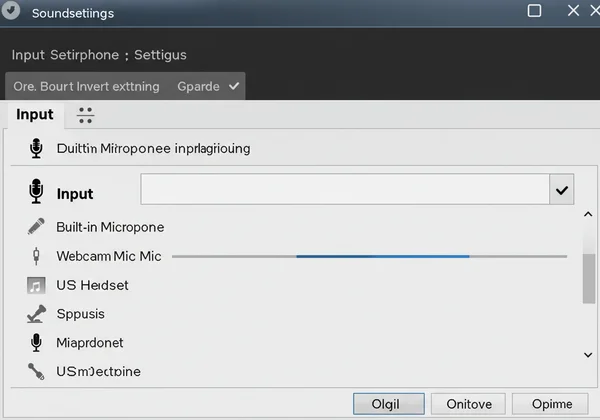
การเลือกอุปกรณ์อินพุตที่ถูกต้อง
คอมพิวเตอร์ส่วนใหญ่มีไมโครโฟนในตัว แต่คุณอาจมีเว็บแคมที่มีไมโครโฟน หูฟัง หรือไมโครโฟน USB ภายนอก เบราว์เซอร์ของคุณอาจพยายามรับฟังผ่าน อุปกรณ์รับสัญญาณเสียง ที่ไม่ถูกต้อง
หากต้องการแก้ไขปัญหานี้ ให้มองหาไอคอนไมโครโฟนหรือการตั้งค่าโดยตรงบนอินเทอร์เฟซของเครื่องตั้งสาย หรือในการตั้งค่าเว็บไซต์ของเบราว์เซอร์ของคุณ (โดยใช้วิธีไอคอนแม่กุญแจที่อธิบายไว้ข้างต้น) ที่นั่น คุณควรพบเมนูแบบเลื่อนลงที่แสดงรายการไมโครโฟนที่มีอยู่ทั้งหมด ตรวจสอบให้แน่ใจว่าคุณเลือกไมโครโฟนที่อยู่ใกล้กับเครื่องดนตรีของคุณที่สุดเพื่อผลลัพธ์ที่ดีที่สุด
การปรับระดับเสียงอินพุตเพื่อการตรวจจับที่แม่นยำ
หากการตรวจจับโน้ตไม่เสถียร หรือเครื่องตั้งสายไม่ตอบสนองเว้นแต่คุณจะเล่นเสียงดังมาก ระดับเสียงอินพุต ของไมโครโฟนของคุณอาจต่ำเกินไป ในทางกลับกัน หากเครื่องตั้งสายรับเสียงรบกวนรอบข้างมากเกินไป ระดับเสียงอาจสูงเกินไป
- บน Windows: คลิกขวาที่ไอคอนลำโพงในแถบงาน เลือก "การตั้งค่าเสียง" ไปที่ "อินพุต" และเลือกไมโครโฟนของคุณเพื่อปรับระดับเสียง
- บน macOS: เปิด "การตั้งค่าระบบ" ไปที่ "เสียง" คลิกแท็บ "อินพุต" และปรับแถบเลื่อนระดับเสียงอินพุตสำหรับไมโครโฟนที่เลือก
การปรับระดับเสียงให้พอดีจะทำให้การตั้งสายของคุณแม่นยำยิ่งขึ้น และกระบวนการทั้งหมดราบรื่นยิ่งขึ้น
การแก้ไขปัญหาขั้นสูงสำหรับปัญหาเครื่องตั้งสายที่ยังคงอยู่
หากคุณได้ตรวจสอบสิทธิ์และปรับการตั้งค่าอินพุตของคุณให้เหมาะสมแล้ว แต่ยังคงประสบปัญหา นี่คือเวลาสำหรับการแก้ไขปัญหาขั้นสูง ขั้นตอนเหล่านี้สามารถแก้ไขความขัดแย้งหรือข้อบกพร่องที่ลึกซึ้งยิ่งขึ้นภายในเบราว์เซอร์หรือระบบปฏิบัติการของคุณ
การล้างแคชและคุกกี้ของเบราว์เซอร์
บางครั้ง เครื่องมือบนเว็บ เช่น เครื่องตั้งสายออนไลน์ อาจหยุดทำงานอย่างถูกต้องเนื่องจากข้อมูลเก่าหรือเสียหายที่เก็บไว้ในแคชของเบราว์เซอร์ของคุณ การล้างแคชและคุกกี้ของคุณจะบังคับให้เบราว์เซอร์โหลดเวอร์ชันล่าสุดของเครื่องมือของเรา ซึ่งสามารถแก้ไขข้อบกพร่องที่ไม่คาดคิดได้
หากต้องการทำเช่นนี้ ให้ไปที่การตั้งค่าเบราว์เซอร์ของคุณ ค้นหา "ความเป็นส่วนตัวและความปลอดภัย" และมองหาตัวเลือก "ล้างข้อมูลการท่องเว็บ" ตรวจสอบให้แน่ใจว่าได้เลือก "รูปภาพและไฟล์แคช" และ "คุกกี้และข้อมูลไซต์อื่น ๆ" หลังจากล้างแล้ว ให้รีสตาร์ทเบราว์เซอร์ของคุณและกลับไปที่ เครื่องตั้งสายออนไลน์ฟรี ของเรา
การทดสอบด้วยเบราว์เซอร์หรืออุปกรณ์อื่น
การทดสอบทีละรายการจะช่วยให้ระบุสาเหตุของปัญหาได้ง่ายขึ้น ลองเปิดเครื่องตั้งสายในเว็บเบราว์เซอร์อื่นบนคอมพิวเตอร์เครื่องเดียวกัน หากใช้งานได้ในเบราว์เซอร์ใหม่ ปัญหานี้จะอยู่ที่การตั้งค่าเบราว์เซอร์เดิมหรือส่วนขยายที่ขัดแย้งกัน หากยังคงใช้งานไม่ได้ ปัญหานี้อาจอยู่ที่ฮาร์ดแวร์หรือระบบปฏิบัติการของคอมพิวเตอร์ของคุณ คุณยังสามารถลองใช้เครื่องตั้งสายของเราบนโทรศัพท์ของคุณเพื่อดูว่าปัญหายังคงอยู่หรือไม่
การตรวจสอบความขัดแย้งด้านเสียงของระบบปฏิบัติการ
บางครั้งแอปพลิเคชันอื่นหรือการตั้งค่าเสียงของ ระบบปฏิบัติการ อาจกำลังผูกขาดการใช้งานไมโครโฟนของคุณ ทำให้เบราว์เซอร์ไม่สามารถเข้าถึงได้ ตรวจสอบให้แน่ใจว่าไม่มีแอปพลิเคชันอื่นที่ใช้ไมโครโฟน (เช่น Zoom, Skype หรือ Discord) กำลังทำงานอยู่ ตรวจสอบการตั้งค่าความเป็นส่วนตัวทั่วทั้งระบบของคุณอีกครั้งเพื่อให้แน่ใจว่าแอปโดยทั่วไปได้รับอนุญาตให้เข้าถึงไมโครโฟนของคุณ การตรวจสอบอย่างง่ายนี้สามารถประหยัดความยุ่งยากได้มาก
การใช้ไมโครโฟนภายนอกและเคล็ดลับการปรับเทียบ
สำหรับนักดนตรีที่แสดงสด หรือผู้ที่บันทึกเสียงในสตูดิโอที่บ้าน การใช้ไมโครโฟนภายนอกหรือออดิโออินเทอร์เฟซสามารถให้ความแม่นยำที่เหนือกว่า เครื่องตั้งสายออนไลน์ของเราเข้ากันได้กับระบบเหล่านี้อย่างสมบูรณ์

การเชื่อมต่อและเลือกไมโครโฟนภายนอกของคุณ
ไมโครโฟนภายนอก ไม่ว่าจะเป็นไมโครโฟน USB หรือไมโครโฟนที่เชื่อมต่อผ่านออดิโออินเทอร์เฟซ สามารถจับเสียงที่ชัดเจนและตรงกับเครื่องดนตรีของคุณได้มากขึ้น เมื่ออุปกรณ์ของคุณเชื่อมต่อและติดตั้งไดรเวอร์แล้ว ควรแสดงในรายการอุปกรณ์อินพุตที่พร้อมใช้งานในการตั้งค่าเว็บไซต์ของเบราว์เซอร์ของคุณสำหรับเครื่องตั้งสายออนไลน์ของเรา เพียงเลือกเป็น อินพุตเสียง หลักของคุณเพื่อการตั้งสายระดับมืออาชีพ
การปรับเทียบเพื่อประสิทธิภาพเครื่องตั้งสายออนไลน์ที่ดีที่สุด
เพื่อให้ได้ประสิทธิภาพที่ดีที่สุด การปรับเทียบเล็กน้อยก็ช่วยเพิ่มประสิทธิภาพได้อย่างมาก ก่อนอื่น ให้หาสภาพแวดล้อมที่เงียบสงบเพื่อลดเสียงรบกวนรอบข้าง วางไมโครโฟนของคุณห่างจากช่องเสียงหรือบริดจ์ของเครื่องดนตรีประมาณ 6-12 นิ้ว เพื่อให้แน่ใจว่าได้รับสัญญาณที่แรงและชัดเจนโดยไม่มีการผิดเพี้ยน ด้วยขั้นตอนง่ายๆ เหล่านี้ คุณจะพร้อมสำหรับการ ตั้งสายที่แม่นยำ ทุกครั้ง
อย่าปล่อยให้ปัญหาทางเทคนิคหยุดยั้งเส้นทางดนตรีของคุณ
ปัญหาทางเทคนิคอาจเป็นอุปสรรคได้ แต่ส่วนใหญ่แล้วสามารถแก้ไขได้อย่างง่ายดาย ด้วยการทำตามขั้นตอนเหล่านี้ คุณสามารถแก้ไขปัญหาไมโครโฟนหรือเบราว์เซอร์ และกลับไปสู่สิ่งที่สำคัญที่สุด นั่นคือการเล่นดนตรี เครื่องมือที่เชื่อถือได้ แม่นยำ และใช้งานง่ายเป็นสิ่งจำเป็นสำหรับนักดนตรีทุกคน ตั้งแต่มือใหม่ไปจนถึงมืออาชีพ
เมื่อการตั้งค่าของคุณเหมาะสมแล้ว ไปที่ เว็บไซต์ของเรา และสัมผัสกับความสะดวกสบายของเครื่องตั้งสายแบบโครมาติกคุณภาพระดับมืออาชีพ ได้ในเบราว์เซอร์ของคุณ — ฟรีทั้งหมดและไม่มีโฆษณา ตั้งสายด้วยความมั่นใจและเล่นด้วยความมุ่งมั่น!
คำถามที่พบบ่อยเกี่ยวกับการแก้ไขปัญหาเครื่องตั้งสายออนไลน์
ทำไมเครื่องตั้งสายออนไลน์ของฉันจึงไม่จับเสียงเครื่องดนตรี?
เหตุผลที่พบบ่อยที่สุดคือเว็บไซต์ไม่มีสิทธิ์เข้าถึงไมโครโฟน เลือกไมโครโฟนผิด หรือระดับเสียงอินพุตของไมโครโฟนของคุณต่ำเกินไป ทำตามขั้นตอนในคู่มือนี้เพื่อขอสิทธิ์และตรวจสอบการตั้งค่าอินพุตเสียงของคุณในเบราว์เซอร์และระบบปฏิบัติการของคุณ
ฉันจะแน่ใจได้อย่างไรว่าเบราว์เซอร์ของฉันมีสิทธิ์เข้าถึงไมโครโฟนสำหรับเครื่องตั้งสายออนไลน์?
เมื่อเข้าชมเว็บไซต์ของเราเป็นครั้งแรก เบราว์เซอร์ของคุณจะแสดงข้อความขออนุญาต หากคุณพลาดไป ให้คลิกไอคอนแม่กุญแจ (🔒) ในแถบที่อยู่ของเบราว์เซอร์ของคุณขณะที่อยู่ในหน้าของเรา จากนั้น คุณสามารถค้นหาการตั้งค่าไมโครโฟนและเปลี่ยนเป็น "อนุญาต" การรีเฟรชหน้าอย่างรวดเร็วจะเปิดใช้งาน เครื่องตั้งสายไมโครโฟน
ฉันสามารถใช้ไมโครโฟนภายนอกหรือออดิโออินเทอร์เฟซกับเครื่องตั้งสายออนไลน์นี้ได้หรือไม่?
แน่นอน! เครื่องตั้งสายออนไลน์ของเราออกแบบมาเพื่อทำงานร่วมกับไมโครโฟนในตัวและภายนอก เมื่ออุปกรณ์ภายนอกของคุณเชื่อมต่อกับคอมพิวเตอร์แล้ว คุณสามารถเลือกเป็นอุปกรณ์อินพุตหลักในการตั้งค่าเว็บไซต์ของเบราว์เซอร์ของคุณเพื่อให้ได้ความแม่นยำที่มากขึ้น
เครื่องตั้งสายออนไลน์เช่นของเรามีความแม่นยำสำหรับเครื่องดนตรีทุกชนิดจริงหรือ?
ใช่ เครื่องมือของเราเป็น เครื่องตั้งสายแบบโครมาติก คุณภาพระดับมืออาชีพ ซึ่งหมายความว่าสามารถตรวจจับและแสดงโน้ตใดๆ ที่คุณเล่นได้ ทำให้มีความแม่นยำสูงสำหรับเครื่องดนตรีหลากหลายประเภท รวมถึงกีตาร์ เบส อูคูเลเล่ ไวโอลิน และอื่นๆ ตราบใดที่ไมโครโฟนของคุณสามารถรับเสียงได้อย่างชัดเจน เครื่องมือของเราจะให้ข้อเสนอแนะที่แม่นยำ